Enhavtabelo
Alexa, la AI-teknologio enkondukita de Amazon por funkcii kiel virtuala asistanto al siaj uzantoj, aperis por fariĝi furioza sukceso tra la jaroj. Multaj aliaj markoj nun kopiis ĉi tiun revolucian aparaton, sed neniu estas la sama kiel la originalo.
Amazon ankaŭ korpigis ĉi tiun teknologion en diversajn aliajn aparatojn, inkluzive de la Amazon Echo, la Amazon Echo Dot kaj la Amazon Tap. . Ĉi tiu nekredebla gamo kreis revolucion en inteligentaj hejmaj aparatoj, kiuj ĉiutage ŝanĝas la manieron kiel ni vivas.
Ĉi tiuj laŭtparoliloj ne havas Ethernet-havenon kaj nur dependas de Wifi-reto por konektebleco, kio estas esenca por ilia laboro. Ĉi tio signifas, ke estas grave grave scii kiel administri Wi-FI-retojn en via Alexa-aplikaĵo.
En ĉi tiu artikolo, ni malkonstruos ĉion, kion vi bezonas scii pri administrado de Wi-Fi-retoj ĉe via Alexa aŭ via Alexa. Eĥa aparato.
Kial Mi Ŝanĝus mian WiFi-Reton ĉe Alexa?
Via Amazon Alexa aŭ Echo-aparato ne postulos aldonan intervenon per la Alexa-apo aŭ alie post kiam ili estas ĝuste agorditaj.
Tamen, foje vi eble devos transporti ĉi tiujn aparatojn al novaj lokoj aŭ ŝanĝi la WiFi-reton de via propra domo. En ĉi tiuj situacioj, estas esence scii kiel ŝanĝi vian WiFi-reton ĉe Alexa.
Ĉi tiu ĉi ĉio-inkluziva gvidilo helpos vin fari ĝuste tion! Vi povas lerni ŝanĝi la Wi-Fireto de viaj Alexa-ebligitaj aparatoj memstare sen serĉi eksteran helpon aŭ fari fabrikon rekomencigita krom se absolute necese.
Paŝo-post-paŝa Gvidilo pri Kiel Ŝanĝi Wifi ĉe Alexa
Ni havas simpligis la tutan procezon ŝanĝi la WiFi-reton en via Alexa aparato per la Alexa-aplikaĵo. Legu plu por ampleksa paŝo-post-paŝa gvidilo!
La paŝoj rilatas al ŝanĝi la Wifi-reton en Amazon Alexa-aparato, sed la procezo estas identa por ĉiuj aparatoj menciitaj sube:
- Punkto 1
- Punkto 2
- Punkto 3
- Eĥo 1
- Eĥo 2
- Tapu
Paŝo 1: Enŝaltu la Parolanto
Antaŭ ol vi komenci kun la agordo, enŝovu la aparaton al fonto de AC-potenco. Tiam, post kiam vi ekfunkciigos ĝin, vi povos aliri la retajn agordojn.
Paŝo 2: Malfermu la Alexa Apon
Vi povas fari ĉi tiun paŝon sur ĉu poŝtelefono, tablojdo, aŭ ajna iOS aŭ Android-aparato. Unue, malfermu la aplikaĵon en via aparato por ŝanĝi la ekzistantajn agordojn.
Nun vi povos vidi la Hejman ekranon de la Alexa-aplikaĵo en via aparato. Poste malfermu la Menuan Kontrolon situantan maldekstre de la ekrano.
Vi vidos la opcion Agordoj, kiu troviĝas super la opcio Helpo kaj Reago.
Vidu ankaŭ: Kiel Kontroli WiFi-Uzadon de Datumoj en Vindozo 7Paŝo 3: Alĝustigu La Agordojn
Post kiam vi klakas sur Agordoj, la menuo de Agordoj de la aparato falos sur via ekrano. Krome, la Alexa aplikomontros ĉiujn laŭtparolilojn, kiuj jam agordis.
Se vi volas ŝanĝi la agordojn de la Wifi-aparato por aparato jam agordita per la Wifi-pasvorto, vi povas rekte iri al Paŝo 5 de ĉi tie .
Tamen, se vi bezonas agordi tute novan laŭtparolilon en la Alexa-aplikaĵo, vi povas daŭrigi al Paŝo 4. Ĉi tiu paŝo estas necesa por certigi, ke via nova aparato unue estas konektita al Wi-Fi kaj ĝia rilata. agordojn.
Paŝo 4: Agordu Novan laŭtparolilon kun Alexa
4.1 Elektu La Aparaton Por Agordo
Unu vi malfermas Agordojn , vi vidos opcion nomitan 'Agordu novan aparaton'. Frapu ĝin por vidi 'Elektu aparaton por agordi'.
Sub ĉi tiu menuo, vi nun vidos ĉiujn laŭtparolilojn kongruajn kun la aplikaĵo. Elektu la tipon de parolanto kiun vi posedas por daŭrigi.
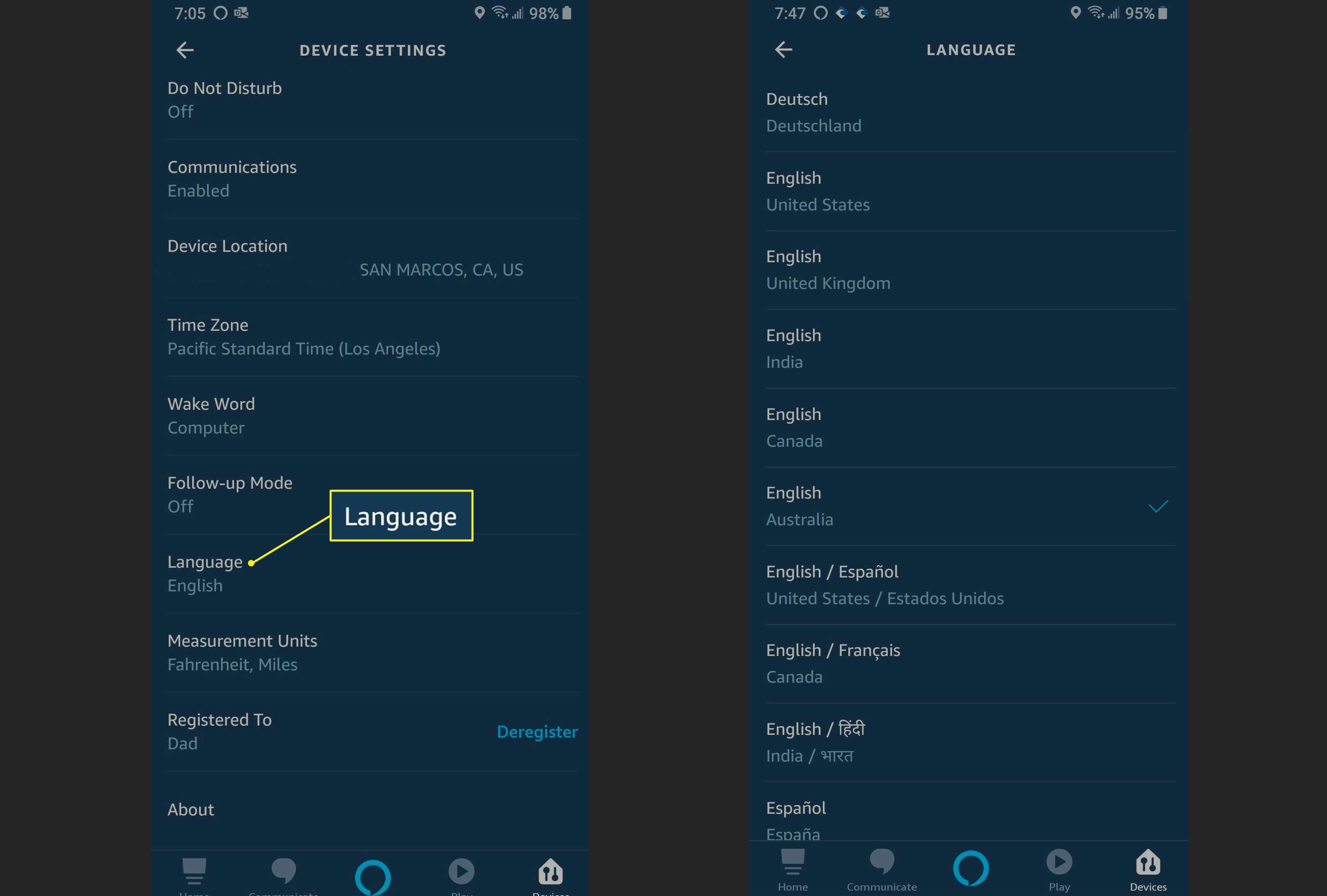
4.2 Elektu la Agordan Lingvon
Post kiam vi finis kun la antaŭa paŝo, vi estos instigis elekti lingvon por la aplikaĵo.
La defaŭlta lingvo kiu estas montrata sur la ekrano estos la angla (Usono). Vi povas daŭrigi kun ĉi tio se vi volas. Tamen, se vi volas ŝanĝi la lingvon, vi povas frapeti la ligilon por ŝanĝi la lingvon.
Nun aperos falmenuo kun aliaj disponeblaj opcioj. Elektu vian preferatan lingvon el ĉi tiu menuo kaj poste alklaku la butonon ‘ Daŭrigi’.
Paŝo 5: Konekti alWifi
Vi estos petata 'atendu la oranĝan lumon'. Poste, alklaku la butonon 'Daŭrigu' ĉe la fundo de la ekrano. Tiam, post kiam la oranĝa lumo ekbrilas, daŭrigu la sekvajn paŝojn.
Nova ekrano nun malfermos. Ĝi instrukcios vin 'Konekti vian aparaton al la laŭtparolilo', kune kun la nomo de via poŝtelefono kaj la speco de laŭtparolilo.
Tio starigos ad-hoc reton nun por helpi vin establi sekuran. konekto al via Wifi-reto.
Paŝo 6: Ligi la aparaton al la laŭtparolilo
Por ligi vian moveblan aparaton al la laŭtparolilo, vi devos iri al la agordoj de via aparato. Post kiam vi eniras la ekranon de Agordoj, navigu al la ekrano de agordoj de Wi-Fi.
Ĉi tie vi povos vidi la opcion de Amazon-XXX Wi-Fi-konekto. Ĝi funkcios en la agorda reĝimo.
Se vi ne povas vidi ĉi tiun reton, provu movi la aparaton kaj la laŭtparolilon pli proksime unu al la alia. Vi ankaŭ povas provi rekomenci la laŭtparolilon por konekti ĝin kun la Wifi-reto.
Paŝo 7: Agordo per Amazon-Xxx
La Amazon-XXX reto estos nesekurigita. Tial vi ne bezonos enigi pasvorton por aliri ĝin.
Unufoje konektita, via parolanto konfirmos, ke ĝi estas konektita per parola konfirmo.
Paŝo 8: Konektiĝu al la Alexa App
Vidu ankaŭ: WiFi Ne Funkcias en Mac? Jen Kiel Vi Povas Ripari ĝinPost fino. la Wi-Fi-agordo en la agordoj de via aparato, reiru al la Alexa-aplikaĵo aldaŭrigu kun la ceteraj paŝoj.
La Hejma ekrano montros la konekton de la laŭtparolilo al via aparato nun. Nun, alklaku la butonon 'Daŭrigi' malsupre dekstre de la ekrano.
Ĝi montros ĉiujn ĉirkaŭajn Wi-Fi-konektojn. Ĉi tie, vi povas elekti la reton al kiu vi volas konekti vian Echo kaj Alexa-aparaton. Ĉi tiu procezo okazos tuj se la WiFi-reto jam estas konektita kun la Amazon-konto en via aparato.
Paŝo 9: Ŝanĝu la WiFi-reton
Se vi volas por aldoni tute novan reton al via Alexa-ebligita aparato, vi povas tajpi la pasvorton de la nova reto en ĉi tiu etapo. Nun, alklaku la butonon 'Daŭrigi', kiun vi trovos ĉe la malsupro de la ekrano.
Vi vidos ŝpruc-mesaĝon kiu diras 'preparante vian parolanton' en ĉi tiu etapo. Krome, vi nun vidos progresbreton, kiu iom post iom pleniĝos dum la procezo finiĝos.
Post kiam ĉi tio finiĝos, vi ricevos novan promptilon kun la mesaĝo 'Agordo Kompletita' ĉe ĉi tiu momento.
Paŝo 10: Testu kaj Finigu
Post kiam la agordo finiĝos, via Alexa diros, "Via parolanto nun estas preta", kun la nomo de via parolanto.
Vi povas testi la laŭtparolilon demandante al Alexa ajnan demandon kaj kontroli ĉu la respondo estas preciza.
Kiel Ŝanĝi Wifi ĉe Alexa por Tuŝekranaj Parolantoj
Alexa estas kongrua kun la Eĥo-Spot. , la Eĥo-Spektaklo, kaj laEĥo-spektaklo 5. La komuna faktoro inter ĉiuj ĉi tiuj aparatoj estas ilia tuŝekrana ekrano. Ŝanĝi Wi-Fi ĉe Alexa ankaŭ estas multe pli simpla por ĉi tiuj aparatoj.
Vi povos vidi dentforman simbolon sur la tuŝekrano. Alklaku ĝin por navigi al la opcio Agordoj. Alie, vi ankaŭ povas doni voĉan komandon kiel "Alexa, iru al agordoj".
Se vi volas ŝanĝi la pasvorton por via ekzistanta konekto, vi povas frapeti sur 'Forgesu'. Tio permesos al vi agordi novan pasvorton.
Se vi volas eniri tute novan reton, alklaku la nomon de la konekto en la montrata listo kaj enigu la bezonatan pasvorton por akiri aliron al tiu reto.
Finaj pensoj
Kaj jen vi havas! Tio estas ĉio, kion vi devas fari por ŝanĝi WiFi sur via Alexa-aparato. Ĝi funkcios por ĉiuj Alexa-ebligitaj laŭtparoliloj kaj helpos vin konekti al kaj iOS kaj Android-aparatoj.
Ĉi tiu ampleksa, paŝo-post-paŝa gvidilo kovris ĉiujn ŝlosilajn punktojn por sukcese ŝanĝi inter retoj aŭ agordi tute. nova reto. Do vi povas ĝui la oportunon de via Alexa-aparato kie ajn vi estas kaj kia ajn reto vi havas aliron!


